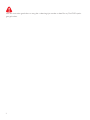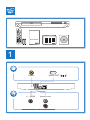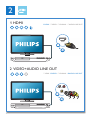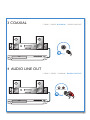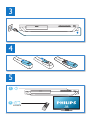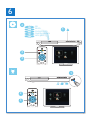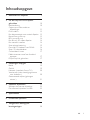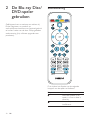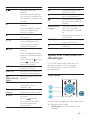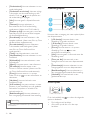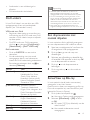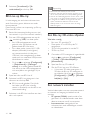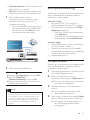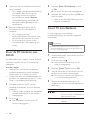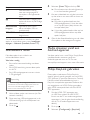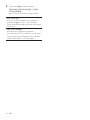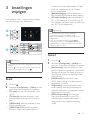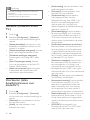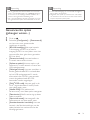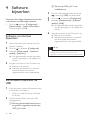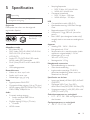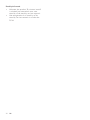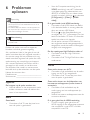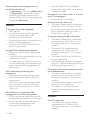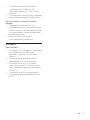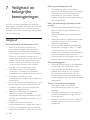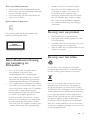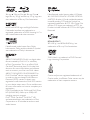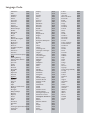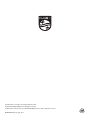Philips BDP3490M/12 Handleiding
- Categorie
- Blu-Ray-spelers
- Type
- Handleiding
Deze handleiding is ook geschikt voor

www.philips.com/support
Gebruiksaanwijzing
Altijd tot uw dienst
Ga voor registratie van uw product en ondersteuning naar
BDP3490
BDP3492
Vragen?
Vraag het
Philips

2
Lees alle instructies goed door en zorg dat u deze begrijpt voordat u deze Blu-ray Disc/DVD-speler
gaat gebruiken.

3
User Manual
User Manual
( )
HDMI OUTVIDEO
COAXIAL AUDIO OUT
VIDE
O
C
OA
X
IAL
A
A
AUDIO OUT
AUDIO
OUT
1

4
2
HDMI
AUDIO LINE OUT
VIDEO
IO
LINE
VIDE
O
O
O
U
T
O
1 HDMI
2 VIDEO+AUDIO LINE OUT
HDMI VIDEO COAXIAL AUDIO LINE OUT
HDMI VIDEO COAXIAL AUDIO LINE OUT

5
AUDIO LINE OUT
COAXIAL
C
OA
XIA
AL
A
A
3 COAXIAL
4 AUDIO LINE OUT
HDMI VIDEO COAXIAL AUDIO LINE OUT
HDMI VIDEO COAXIAL AUDIO LINE OUT

6
4
3
5
SOURCE
1
2
TV

7
6
USB
DVD/VCD/CD
BD
BD 3D
DivX Plus HD/MKV
MP3 / JPEG
2
3
4
1
1
2
3

8

9NL
Inhoudsopgave
1 Aansluiten en afspelen 2
2 De Blu-ray Disc/DVD-speler
gebruiken 10
Basisbediening 10
Opties voor video, audio en
afbeeldingen 11
DivX-video's 13
Een diapresentatie met muziek afspelen 13
BonusView op Blu-ray 13
BD-Live op Blu-ray 14
Een Blu-ray 3D-video afspelen 14
Een netwerk instellen 14
Smartphone-besturing 15
Door de PC bladeren met DLNA 16
Smart TV doorbladeren 16
Onlinevideo's huren 17
Media streamen vanaf een Android-
apparaat 17
Philips EasyLink gebruiken 17
3 Instellingen wijzigen 19
Beeld 19
Geluid 19
Netwerk (installatie, Smart TV..) 20
Voorkeuren (talen, beveiligingsniveaus
voor kinderen...) 20
Geavanceerde opties (geheugen
wissen...) 21
4 Software bijwerken 22
Software via internet bijwerken 22
De software bijwerken via USB 22
5 Specicaties 23
6 Problemen oplossen 25
7 Veiligheid en belangrijke
kennisgevingen 28

10 NL
2 De Blu-ray Disc/
DVD-speler
gebruiken
Gefeliciteerd met uw aankoop en welkom bij
Philips! Registreer uw product op
www.philips.com/welcome om optimaal gebruik
te kunnen maken van de door Philips geboden
ondersteuning (bijv. software-upgrades voor
producten).
Basisbediening
Druk tijdens het afspelen op de volgende
knoppen om de speler te bedienen.
Knop Actie
Hiermee schakelt u de
speler in of zet u deze in
stand-by.
hiermee opent u het
hoofdmenu.

11NL
Knop Actie
/ Hiermee stopt u het
afspelen.
Houd deze knop ingedrukt
(ten minste 4 seconden) om
het discstation te openen of
te sluiten.
Hiermee pauzeert u het
afspelen.
Druk herhaaldelijk op deze
knop om langzaam, per
frame, af te spelen.
Hiermee start of hervat u
het afspelen.
/ Hiermee gaat u naar de
vorige of volgende track
of het vorige of volgende
hoofdstuk of bestand.
/ Hiermee spoelt u vooruit
of terug.
Druk herhaaldelijk op deze
knop om de zoeksnelheid te
wijzigen.
Druk eenmaal op en druk
dan op om langzaam
vooruit af te spelen.
AUDIO Hiermee selecteert u een
audiotaal of -kanaal.
SUBTITLE Hiermee kunt u de taal van
de ondertiteling selecteren.
DISC
MENU/POP-UP
MENU
Hiermee opent of sluit u het
discmenu.
TOP MENU Hiermee geeft u het
hoofdmenu van een
videodisc weer.
Gekleurde
knoppen
Hiermee selecteert u taken
of opties voor Blu-ray Discs.
Hiermee navigeert u door
het menu.
Druk op om een
foto rechtsom of linksom
te draaien tijdens een
diapresentatie.
Knop Actie
OK Hiermee bevestigt u een
selectie of invoer.
Hiermee keert u terug naar
een vorig displaymenu.
Hiermee hebt u toegang
tot meer opties tijdens het
afspelen.
Alfanumerieke
knoppen
Hiermee selecteert u een
item om af te spelen.
Hiermee geeft u waarden
op.
Hiermee voert u letters in
(in SMS-stijl).
SMART TV Selecteer om verbinding te
maken met Smart TV.
Hiermee opent of sluit u het
discstation.
Opties voor video, audio en
afbeeldingen
Er zijn meer opties beschikbaar voor het
afspelen van video's of het weergeven
van afbeeldingen op een disc of USB-
opslagapparaat.
Video-opties
Hiermee hebt u toegang tot meer opties tijdens
het afspelen van een video.
• [Audiotaal]: hiermee selecteert u een
audiotaal.
1
2
3

12 NL
• [Ondertiteltaal]: hiermee selecteert u een
ondertitelingstaal.
• [Ondertitels verschuiven]: hiermee wijzigt
u de positie van de ondertiteling op het
scherm. Druk op om de positie van
de ondertiteling te wijzigen.
• [Info]: hiermee geeft u afspeelinformatie
weer.
• [Tekenset]: hiermee selecteert u
een tekenset die DivX-ondertiteling
ondersteunt (alleen voor DivX-video's).
• [Zoeken op tijd]: hiermee gaat u naar een
specieketijdviadenumeriekeknoppen
op de afstandsbediening.
• [2e audiotaal]: hiermee selecteert u de
tweede audiotaal (alleen voor Blu-ray Discs
die BonusView ondersteunen).
• [2e ondertiteltaal]: hiermee selecteert
u de tweede ondertitelingstaal (alleen
voor Blu-ray Discs die BonusView
ondersteunen).
• [Titels]: hiermee selecteert u een titel.
• [Hoofdstukken]: hiermee selecteert u een
hoofdstuk.
• [Kijkhoeklijst]: hiermee selecteert u een
camerahoek.
• [Menu's]: hiermee opent u een discmenu.
• [PIP-selectie]: hiermee opent u een
Picture-in-Picture-venster (alleen voor Blu-
ray Discs die BonusView ondersteunen).
• [Zoom]: hiermee zoomt u in op een
video. Druk op om een zoomfactor te
selecteren.
• [Herhalen]: hiermee herhaalt u een
hoofdstuk of titel.
• [A-B herhalen]: hiermee markeert u twee
plaatsen in een hoofdstuk om dit gedeelte
herhaald af te spelen, of schakelt u de
herhaalmodus uit.
• [Beeldinstellingen]: hiermee selecteert u
een voorgeprogrammeerde kleurinstelling.
Opmerking
• Welke video-opties beschikbaar zijn, is afhankelijk van
de videobron.
Afbeeldingsopties
Hiermee hebt u toegang tot meer opties tijdens
een diapresentatie.
• [+90 draaien]: hiermee draait u een
afbeelding 90 graden rechtsom.
• [-90 draaien]: hiermee draait u een
afbeelding 90 graden linksom.
• [Zoom]: hiermee zoomt u in op een
afbeelding. Druk op om een
zoomfactor te selecteren.
• [Info]: hiermee geeft u informatie over de
afbeelding weer.
• [Duur per dia]: hiermee stelt u een
weergave-interval voor een diapresentatie
in.
• [Dia-animatie]: hiermee selecteert u een
overgangseffect voor een diapresentatie.
• [Beeldinstellingen]: hiermee selecteert u
een voorgeprogrammeerde kleurinstelling.
• [Herhalen]: hiermee herhaalt u een
geselecteerde map.
Audio-opties
Druk herhaaldelijk op om door de volgende
opties te bladeren:
• De huidige track herhalen.
• Alle tracks op de disc of in de map
herhalen.
1
2
3

13NL
• Audiotracks in een willekeurige lus
afspelen.
• De herhaalmodus uitschakelen.
DivX-video's
U kunt DivX-video's van een disc, een USB-
opslagapparaat of een onlinevideotheek
afspelen (zie 'Onlinevideo's huren').
VOD-code voor DivX
• Registreer deze speler op www.divx.com
met behulp van de VOD-code voor DivX
voordat u DivX-video's koopt en afspeelt
op deze speler.
• De VOD-code voor DivX weergeven:
druk op en selecteer [Conguratie] >
[Geavanceerd] > [DivX
®
VOD-code].
DivX-ondertitels
• Druk op SUBTITLE om een taal te
selecteren.
• Als de ondertiteling niet juist wordt
weergegeven, dient u een tekenset te
kiezen die DivX-ondertiteling ondersteunt.
Een tekenset selecteren: druk op en
selecteer [Tekenset].
Tekenset Talen
[Standaard] Engels, Albanees, Deens,
Nederlands, Fins, Frans,
Gaelic, Duits, Italiaans,
Koerdisch (Latijns schrift),
Noors, Portugees, Spaans,
Zweeds en Turks
[Centraal-Europa] Albanees, Kroatisch,
Tsjechisch, Nederlands,
Engels, Duits, Hongaars, Iers,
Pools, Roemeens, Slowaaks,
Sloveens en Servisch
[Cyrillisch] Bulgaars, Wit-Russisch,
Engels, Macedonisch,
Moldavisch, Russisch,
Servisch en Oekraïens
[Grieks] Grieks
[Baltisch] Noord-Europa
Opmerking
• Sluit deze speler via HDMI aan op een TV om
DRM-beveiligde DivX-bestanden van een USB-
opslagapparaat of een onlinevideotheek af te spelen.
• Om de ondertiteling te kunnen gebruiken, moet u
zorgen dat het ondertitelingsbestand dezelfde naam
heeft als het DivX-videobestand. Als het DivX-
videobestandbijvoorbeeld'lm.avi'heet,slaatuhet
ondertitelingsbestandopals'lm.srt'of'lm.sub'.
• Deze speler kan ondertitelingsbestanden in de
volgende indelingen afspelen: .srt, .sub, .txt, .ssa en .smi.
Een diapresentatie met
muziek afspelen
U kunt muziek en foto's gelijktijdig weergeven
om een diapresentatie met muziek te maken.
1 Speel een muziekbestand af vanaf een disc
of aangesloten USB-opslagapparaat.
2 Druk op en ga naar de map met
afbeeldingen.
3 Selecteer een afbeelding op dezelfde disc
of hetzelfde USB-apparaat en druk op OK
om de diapresentatie te starten.
4 Druk op om de diapresentatie te
beëindigen.
5 Druk nogmaals op om de muziek te
stoppen.
BonusView op Blu-ray
U kunt speciale inhoud (zoals commentaar)
weergeven in een klein venster.
Deze functie is alleen van toepassing op Blu-ray
Discs die compatibel zijn met BonusView (ook
bekend als Picture-in-Picture).
1 Druk tijdens het afspelen op .
» Het menu Opties wordt weergegeven.
2 Selecteer [PIP-selectie] > [PIP] en druk
op OK.
» PIP-opties [1]/[2] zijn afhankelijk van de
video-inhoud.
» Het tweede videovenster wordt
weergegeven.

14 NL
3 Selecteer [2e audiotaal] of [2e
ondertiteltaal] en druk op OK.
BD-Live op Blu-ray
U hebt toegang tot exclusieve onlineservices,
zoalslmtrailers,games,beltonenenander
bonusmateriaal.
Deze functie is alleen van toepassing op Blu-ray
Discs met BD-Live.
1 Bereid de internetverbinding voor en stel
het netwerk in (zie 'Een netwerk instellen').
2 Sluit een USB-opslagapparaat aan op de
-aansluiting (USB) van deze speler.
• Een USB-opslagapparaat wordt
gebruikt voor het opslaan van de
gedownloade BD-Live-items.
• Als u deze speler via een Wi-Fi USB-
adapter (afzonderlijk verkrijgbaar)
op internet aansluit, sluit dan een
USB-hub (niet meegeleverd) op deze
speler aan om meerdere USB-poorten
beschikbaar te maken.
• Druk op en selecteer [Conguratie]
> [Geavanceerd] > [Geheugen
wissen] als u eerder gedownloade BD-
Live-items op het USB-opslagapparaat
wilt verwijderen om geheugen vrij te
maken.
3 Speel een disc met BD-Live af.
4 Selecteer het BD-Live-pictogram in het
discmenu en druk op OK.
» BD-Live wordt geladen. De tijd die
het laden van BD-Live in beslag
neemt, is afhankelijk van de disc en uw
internetverbinding.
5 Selecteer in de BD-Live-interface een item
dat u wilt openen.
Opmerking
• BD-Live-services variëren per disc en land.
• Wanneer u BD-Live gebruikt, worden gegevens op de
disc en deze speler door de contentprovider gebruikt.
• Gebruik een USB-opslagapparaat met ten minste 1 GB
vrije ruimte om de gedownloade bestanden op te slaan.
• In het geval een USB-hub wordt gebruikt met deze
speler: overbelast de USB-hub niet met te veel
USB-apparaten om te voorkomen dat er te weinig
USB-vermogen is.
Een Blu-ray 3D-video afspelen
Wat hebt u nodig
• Een voor 3D geschikte TV
• Deze speler is via HDMI op de TV
aangesloten
• 3D-bril die compatibel is met de TV
• 3D Blu-ray Discs
1 Controleer of 3D-weergave is ingeschakeld:
druk op en selecteer [Conguratie]
> [Video] >[3D-video bekijken] >
[Automatisch].
2 Speel een Blu-ray 3D-video af.
3 Zet de 3D-bril op voor 3D-effecten.
• U kunt een 3D-video weergeven in
2D door de Blu-ray 3D-weergave uit
te schakelen (druk op en selecteer
[Conguratie] > [Video] > [3D-video
bekijken] > [Uit]).
Een netwerk instellen
Verbind deze speler met een computernetwerk
en internet om toegang te hebben tot de
services:
• PC openen (DLNA): speel muziek af en
geef foto's en videobestanden weer door
deze te streamen vanaf uw computer.
• Internetservices: maak gebruik van
onlineservices, zoals afbeeldingen, muziek
en videotheken.

15NL
• Software bijwerken: werk de software van
deze speler bij via internet.
• BD-Live: bekijk onlinebonusmateriaal (van
toepassing op Blu-ray Discs met BD-Live).
1 Verbind deze speler met een
computernetwerk en internet via een
bekabelde verbinding (Ethernet) of
draadloze verbinding.
• Voor een bekabelde verbinding dient u
een netwerkkabel (niet meegeleverd)
aan te sluiten op de LAN-poort aan
de achterkant van deze speler.
2 Voer de netwerkinstallatie uit.
1) Druk op .
2) Selecteer [Conguratie] en druk op OK.
3) Selecteer [Netwerk] >
[Netwerkinstallatie] en druk op OK.
4) Volg de instructies op het TV-scherm om
de installatie te voltooien.
Let op
• Maak uzelf vertrouwd met de netwerkrouter, de
mediaserversoftware voor DLNA en met de principes
van netwerken voordat u verbinding maakt met een
netwerk. Lees indien nodig de documentatie bij de
netwerkcomponenten. Philips kan niet aansprakelijk
worden gesteld voor beschadiging of verlies van
gegevens.
PC (DLNA)
Smartphone-besturing
Gebruik een smartphone om vanaf deze speler
door mediabestanden te bladeren, deze te
bedienen en weer te geven.
Wat hebt u nodig
• Een iPhone (iOS 3.1.3 en hoger) of
Android-apparaat (Android 2.1 en hoger).
• Download op uw smartphone de Philips
MyRemote-toepassing
• Zoek voor iPhone naar de toepassing
in de App Store
• Zoek voor een Android-apparaat naar
de toepassing in de Android Market
Voordat u begint
• Verbind deze speler met een thuisnetwerk
(zie 'Een netwerk instellen').
• Verbind uw smartphone met hetzelfde
thuisnetwerk (zie de gebruikershandleiding
van de smartphone voor details).
• Schakel deze speler in
Uw speler bedienen
Gebruik een smartphone om vanaf deze speler
door mediabestanden te bladeren, deze te
bedienen en weer te geven.
1 Plaats een gegevensdisc in de speler of sluit
een USB-opslagapparaat aan.
2 Raak in het beginscherm van uw
smartphone het pictogram MyRemote aan.
» De naam van deze speler wordt op de
smartphone weergegeven.
3 Selecteer de speler in het smartphone-
scherm.
» De smartphone wordt als virtuele
afstandsbediening gebruikt.
4 Raak op de smartphone het tabblad Media
aan en selecteer dan de disc of USB-bron.
» De mappen op de gegevensdisc of
het USB-opslagapparaat worden
weergegeven.

16 NL
5 Open een map en selecteer een bestand
om af te spelen.
• Als u toegang tot de afstandsbediening
wilt hebben, keer dan terug naar
het vorige smartphone-scherm
en raak dan het tabblad Remote
(Afstandsbediening) aan. Alleen de
relevante bedieningsknoppen zijn
ingeschakeld.
6 Raak de bedieningsknoppen op de
smartphone aan om het afspelen te
bedienen.
• Als u toegang tot meer
bedieningsknoppen wilt hebben, veeg
het scherm dan naar links of rechts.
• Druk op de knop Home op de
smartphone als u de toepassing wilt
sluiten.
Door de PC bladeren met
DLNA
Via deze speler kunt u video's, muziek en foto's
vanaf een computer op uw TV streamen en
weergeven.
Voordat u begint
• Installeer een met DLNA compatibele
mediaservertoepassing (zoals Windows
Media Player 11 of hoger) op uw PC
• Schakel het delen van mediabestanden en
het delen van bestanden op uw PC in (zie
'Help' in de mediaservertoepassing)
1 Sluit deze speler en uw PC aan op
hetzelfde thuisnetwerk (zie 'Een netwerk
instellen').
• Gebruik indien mogelijk een bekabelde
netwerkverbinding voor een betere
videokwaliteit.
2 Druk op .
» Het hoofdmenu wordt op het TV-
scherm weergegeven.
3 Selecteer [Door PC bladeren] en druk
op OK.
» Er wordt een browser weergegeven.
4 Selecteer een bestand en druk op OK om
het af te spelen.
• Gebruik de afstandsbediening om het
afspelen te bedienen.
Smart TV doorbladeren
U krijgt toegang tot verschillende
internettoepassingen en speciaal aangepaste
internetsites.
Opmerking
• Koninklijke Philips Electronics N.V. aanvaardt geen
verantwoordelijkheid voor inhoud die door Smart TV-
providers wordt aangeboden.
1 Verbind deze speler met internet (zie 'Een
netwerk instellen').
2 Druk opnieuw op
» Het hoofdmenu wordt op het TV-
scherm weergegeven.
3 Selecteer [Smart TV] en druk op OK.
4 Volg de instructies op het scherm om het
bericht op het scherm te bevestigen.
» De onlineservices die verkrijgbaar zijn
in uw land worden getoond.
5 Gebruik de afstandsbediening om te
navigeren en om een internettoepassing te
selecteren.
Knop Actie
Hiermee navigeert u naar een
service of item of selecteert u
een service of item.
OK Hiermee bevestigt u een
selectie.

17NL
Knop Actie
Hiermee keert u terug
naar een vorige pagina of
verwijdert u de ingevoerde
tekst.
Hiermee hebt u toegang tot
opties die horen bij de huidige
activiteit.
Alfanumerieke
knoppen
Ingevoerde tekst (zoals
een e-mailadres, URL en
wachtwoord).
TOP MENU Terugkeren naar het
beginscherm.
Om de wachtwoorden en cookies van deze
speler te verwijderen, gaat u naar: Instellingen
wijzigen > Netwerk (installatie, Smart TV...).
Onlinevideo's huren
Met deze speler kunt u video's van
onlinevideotheken huren.
Wat hebt u nodig
• Een snelle internetverbinding met deze
speler.
• Een HDMI-aansluiting tussen deze speler
en de TV.
• Een USB-opslagapparaat met ten minste
1 GB geheugen.
Opmerking
• Gebruik een leeg USB-opslagapparaat. Bij het
formatteren van een USB-opslagapparaat wordt de
inhoud van het USB-opslagapparaat gewist.
• Deze service is afhankelijk van het land.
1 Verbind deze speler met internet (zie 'Een
netwerk instellen').
2 Plaats een leeg USB-opslagapparaat in de
USB-aansluiting op het achterpaneel van
deze speler.
3 Druk op .
4 Selecteer [Smart TV] en druk op OK.
» De onlineservices die verkrijgbaar zijn
in uw land worden getoond.
5 Kies een videotheek en volg de instructies
op het scherm om een video te huren en
te bekijken.
» De video is gedownload naar het
USB-opslagapparaat. U kunt de video
nu of op een later tijdstip binnen de
huurperiode kijken.
» U kunt de gedownloade video op het
USB-opslagapparaat alleen op deze
speler bekijken.
6 Gebruik de afstandsbediening om de video
af te spelen en de weergave te regelen.
Media streamen vanaf een
Android-apparaat
Via deze speler kunt u met Philips SimplyShare
mediabestanden streamen vanaf een
Android-apparaat naar uw TV. Ga naar
www.philips.com/support voor meer informatie
Philips EasyLink gebruiken
Deze speler ondersteunt Philips EasyLink,
waarbij gebruik wordt gemaakt van het HDMI
CEC-protocol (Consumer Electronics Control).
Met één enkele afstandsbediening kunt u
EasyLink-compatibele apparaten bedienen die
zijn aangesloten via HDMI. Philips garandeert
geen 100% interoperabiliteit met alle HDMI
CEC-apparaten.
1 Sluit de HDMI CEC-apparaten aan
via HDMI en schakel de HDMI CEC-
functie van de TV en andere aangesloten
apparaten in (zie de gebruikershandleiding
van de TV of andere apparaten voor
details).
2 Druk op .
3 Selecteer [Conguratie]> [EasyLink].

18 NL
4 Selecteer [Aan] onder de opties:
[EasyLink], [One Touch Play] en [One
Touch Standby].
» De EasyLink-functie is ingeschakeld.
One Touch Play
Druk als in het discstation een videodisc is
geplaatst op om de TV in te schakelen
vanuit de stand-bymodus en speel vervolgens
een disc af.
One Touch Standby
Wanneer een aangesloten apparaat
(bijvoorbeeld de TV) in stand-by wordt gezet
met de eigen afstandsbediening, wordt deze
speler automatisch in stand-by gezet.

19NL
3 Instellingen
wijzigen
In dit gedeelte vindt u uitleg over het wijzigen
van de instellingen voor deze speler.
Opmerking
• Menuopties die grijs worden weergegeven, kunt u niet
wijzigen.
• Druk op om terug te gaan naar het vorige menu. Als
u het menu wilt afsluiten, drukt u op .
Beeld
1 Druk op .
2 Selecteer [Conguratie] > [Video] om het
menu met video-instellingen te openen.
• [TV type]: kies een kleurensysteem voor
uw TV.
• [TV-scherm]: hiermee selecteert u een
weergaveformaat dat op het TV-scherm
past.
• [HDMI-video]: hiermee selecteert u een
HDMI-videoresolutie.
• [HDMI Deep Color]: hiermee geeft u
kleuren in meer kleurschakeringen en
1
2
3
TV type PAL
Watch 3D video
-tinten weer als de videobeelden in Deep
Color zijn opgenomen en de TV deze
functie ondersteunt.
• [Beeldinstellingen]: hiermee selecteert u
een voorgeprogrammeerde kleurinstelling.
• [3D-video bekijken]: hiermee selecteert u
3D- of 2D-weergave als u een Blu-ray 3D
Disc afspeelt. De speler moet via HDMI op
een 3D-TV zijn aangesloten.
Opmerking
• Controleer of de TV de nieuwe instellingen
ondersteunt voordat u de instelling wijzigt.
• Voor HDMI-instellingen moet de TV via HDMI zijn
aangesloten.
• Voor de Composite-aansluiting (via de VIDEO-
aansluiting) selecteert u onder [HDMI-video] een
beeldresolutie van 480i/576i of 480p/576p om video-
uitvoer mogelijk te maken.
Geluid
1 Druk op .
2 Selecteer [Conguratie] > [Audio] om
het menu met audio-instellingen te openen.
• [Nachtmodus]: hiermee selecteert u stil
geluid of dynamisch geluid. De nachtmodus
verlaagt het volume van harde geluiden en
verhoogt het volume van zachte geluiden
(zoals spraak).
• [HDMI-audio]: hiermee stelt u een
HDMI-audio-indeling in als deze speler is
aangesloten via HDMI.
• [Digit. Audio]: hiermee selecteert u een
audio-indeling voor de geluidsweergave
wanneer deze speler is aangesloten via een
digitale aansluiting (coax).
• [PCM-downsampling]: hiermee stelt
u de samplefrequentie in voor PCM-
audioweergave wanneer deze speler is
aangesloten via een digitale aansluiting
(coax).

20 NL
Opmerking
• Voor HDMI-instellingen moet de TV via HDMI zijn
aangesloten.
• De nachtmodus is alleen beschikbaar voor Dolby-
gecodeerde DVD's en Blu-ray Discs.
Netwerk (installatie, Smart
TV..)
1 Druk op .
2 Selecteer [Conguratie] > [Netwerk]
om het menu met netwerkinstellingen te
openen.
• [Netwerkinstallatie]: hiermee start u een
bekabelde of draadloze installatie om het
netwerk in te stellen.
• [Netwerkinstellingen weergeven]: hiermee
geeft u de huidige netwerkstatus weer.
• [Draadloze instellingen weergeven]:
hiermee geeft u de huidige Wi-Fi-status
weer.
• [Smart TV-geheugen wissen]: hiermee
wist u de geschiedenis van de Smart TV-
browser (zoals cookies).
• [Naam van uw product:]: hiermee geeft
u deze speler een nieuwe naam voor
identicatieineenthuisnetwerk.
Voorkeuren (talen,
beveiligingsniveaus voor
kinderen...)
1 Druk op .
2 Selecteer [Conguratie] > [Voorkeur]
om het menu met voorkeursinstellingen te
openen.
• [Menutaal]: hiermee selecteert u de taal
van het schermmenu.
• [Audio]: hiermee selecteert u een
audiotaal voor video.
• [Ondertiteling]: hiermee selecteert u een
ondertitelingstaal voor video.
• [Discmenu]: hiermee selecteert u een
menutaal voor een videodisc.
• [Oudercontrole]: hiermee beperkt
u de toegang tot discs met een
leeftijdsclassicering.Voer'0000'inom
de opties voor de beveiligingsniveaus
weer te geven. Als u alle discs wilt
afspelen,ongeachtdeleeftijdsclassicering,
selecteert u niveau '8'.
• [Schermbeveiliging]: hiermee schakelt u
de schermbeveiliging in of uit. Als deze
is ingeschakeld, schakelt het scherm na
10 minuten inactiviteit over op de niet-
actieve modus (bijvoorbeeld in de pauze-
of stopmodus).
• [Ondertitels automatisch verschuiven]:
hiermee schakelt u het verschuiven van
de ondertiteling in of uit. Als deze optie
is ingeschakeld, wordt de positie van de
ondertiteling automatisch aangepast aan
het TV-scherm (deze functie werkt alleen
op bepaalde TV's van Philips).
• [Wachtwoord wijzigen]: hiermee stelt u
een wachtwoord voor het afspelen van
een beveiligde disc in, of wijzigt u het
wachtwoord voor het afspelen van een
beveiligde disc. Voer '0000' in als u geen
wachtwoord hebt of als u het wachtwoord
niet meer weet.
• [Display]: hiermee wijzigt u de helderheid
van het display van de speler.
• [Automatisch stand-by]: hiermee schakelt
u automatische stand-by in of uit. Als
deze optie is ingeschakeld, schakelt de
speler automatisch over naar stand-by
als het apparaat 18 minuten inactief is
(bijvoorbeeld in de pauze- of stopmodus).
• [Snelle wekfunctie]: hiermee schakelt u de
snelle wekfunctie van de speler in of uit.
Als de snelle wekfunctie is uitgeschakeld,
wordt in de stand-bystand minder stroom
verbruikt.
• [VCD PBC]: hiermee geeft u het
inhoudsmenu op VCD- en SVCD-discs
weer of slaat u dit menu over.

21NL
Opmerking
• Als uw gewenste taal niet beschikbaar is voor de disc-,
audio- of ondertitelingstaal, kunt u [Overig] selecteren
in het menu en de 4-cijferige taalcode invoeren die u
achter in deze gebruikershandleiding vindt.
• Als u een taal selecteert die niet beschikbaar is op een
disc, gebruikt deze speler de standaardtaal van de disc.
Geavanceerde opties
(geheugen wissen...)
1 Druk op .
2 Selecteer [Conguratie] > [Geavanceerd]
om het menu met geavanceerde
instellingen te openen.
• [BD-Live-beveiliging]: hiermee beperkt
u de toegang tot BD-Live of staat u
toegang tot BD-Live toe (alleen voor niet-
commerciële, door gebruikers gemaakte
BD-Live-discs).
• [Downmix-modus]: hiermee bedient u
2-kanaals stereo-audio-uitvoer.
• [Software-update]: hiermee werkt u de
software bij via een netwerk of vanaf een
USB-opslagapparaat.
• [Geheugen wissen]: hiermee verwijdert u
eerder gedownloade BD-Live-bestanden
op het USB-opslagapparaat. Er wordt
automatisch een 'BUDA'-map gemaakt
waarin de gedownloade BD-Live-
bestanden worden opgeslagen.
• [DivX
®
VOD-code]: hiermee geeft u de
DivX
®
-registratiecode of-uitschrijfcode
voor deze speler weer.
• [NetixESN]: ESN (elektronisch
serienummer) voor deze speler weergeven.
• [Deactivation]:Netix-activeringopdeze
speler annuleren.
• [Versie-informatie]: hiermee geeft u de
softwareversie van deze speler weer.
• [Standaardwaarden herstellen]: hiermee
herstelt u de fabrieksinstellingen van de
speler, behalve het wachtwoord en de
beveiligingsniveaus.
Opmerking
• U kunt internettoegang op commercieel verkrijgbare
Blu-ray Discs niet beperken.
• Registreer deze speler op www.divx.com met behulp
van de VOD-code voor DivX voordat u DivX-video's
koopt en afspeelt op deze speler.

22 NL
4 Software
bijwerken
Controleer de huidige softwareversie voordat
u de software van deze speler bijwerkt:
• Druk op , selecteer [Conguratie] >
[Geavanceerd] > [Versie-informatie] en
druk vervolgens op OK.
Software via internet
bijwerken
1 Verbind de speler met internet (zie 'Een
netwerk instellen').
2 Druk op en selecteer [Conguratie].
3 Selecteer [Geavanceerd] > [Software-
update]> [Netwerk].
» Als upgrademedia worden gevonden,
wordt u gevraagd of u de update wilt
starten.
4 Volg de instructies op het TV-scherm om
de software bij te werken.
» Wanneer het bijwerken is voltooid,
wordt de speler automatisch
uitgeschakeld en weer ingeschakeld.
De software bijwerken via
USB
1 Zoek de meest recente softwareversie op
www.philips.com/support.
• Zoek uw model en klik op 'Software
en drivers'.
2 Download de software naar een USB-
opslagapparaat.
a Pak het gedownloade bestand uit en
zorg dat de uitgepakte map de naam
'UPG_ALL' heeft.
b Zet de map 'UPG_ALL' in de
hoofddirectory.
3 Sluit het USB-opslagapparaat aan op de
-aansluiting (USB) van deze speler.
4 Druk op en selecteer [Conguratie].
5 Selecteer [Geavanceerd] > [Software-
update]> [USB].
» Als upgrademedia worden gevonden,
wordt u gevraagd of u de update wilt
starten.
6 Volg de instructies op het TV-scherm om
de software bij te werken.
» Wanneer het bijwerken is voltooid,
wordt de speler automatisch
uitgeschakeld en weer ingeschakeld.
Let op
• Schakel de speler niet uit en verwijder het USB-
opslagapparaat niet terwijl de software wordt
bijgewerkt, omdat de speler dan beschadigd kan raken.

23NL
5 Specificaties
Opmerking
• Specicatieskunnenwordengewijzigdzonder
voorafgaande kennisgeving.
Regiocode
Deze speler kan discs met de volgende
regiocodes afspelen:
DVD Blu-ray Landen
B
Europa, Verenigd
Koninkrijk
Afspeelbare media
• BD-Video, BD 3D
• DVD-Video, DVD+R/+RW, DVD-R/-RW,
DVD+R/-R DL (Dual Layer)
• VCD/SVCD
• Audio-CD, CD-R/CD-RW, MP3-media,
WMA-media, JPEG-bestanden
• DivX (Ultra)/DivX Plus HD-media, MKV-
media
• USB-opslagapparaat
Bestandsformaat
• Video: .avi, .divx, .mp4, .mkv
• Audio: .mp3, .wma, .wav
• Afbeeldingen: .jpg, .gif, .png
Video
• Signaalsysteem: PAL/NTSC
• Composite Video-uitgang: 1 Vp-p (75 ohm)
• HDMI-uitgang: 480i/576i, 480p/576p, 720p,
1080i, 1080p, 1080p/24 Hz
Audio
• 2-kanaals analoge uitgang
• Audio voorzijde L&R: 2 Vrms
(> 1 kohm)
• Digitale uitgang: 0,5 Vp-p (75 ohm)
• Coaxiaal
• HDMI-uitvoer
• Samplingfrequentie:
• MP3: 32 kHz, 44,1 kHz, 48 kHz
• WMA: 44,1 kHz, 48 kHz
• Constante bitsnelheid:
• MP3: 112 kbps - 320 kbps
• WMA: 48 kbps - 192 kbps
USB
• Compatibiliteit: snelle USB (2.0)
• Klasseondersteuning: USB Mass Storage
Class
• Bestandssysteem: FAT16, FAT32
• USB-poort: 5 V , 500 mA (voor elke
poort)
• Extra HDD (een draagbare harde schijf):
mogelijk hebt u een externe voedingsbron
nodig.
Apparaat
• Voeding: 220 - 240 V~, 50-60 Hz
• Energieverbruik: 15 W
• Stroomverbruik in stand-bymodus (snelle
wekfunctie uitgeschakeld): < 0,5 W
• Afmetingen (b x h x d):
360 x 42 x 219 (mm)
• Nettogewicht: 1,15 kg
Meegeleverde accessoires
• Afstandsbediening en batterijen
• Gebruikershandleiding
• Ingebouwde meertalige CD-ROM-
gebruikershandleiding (alleen voor het
vasteland van Europa)
Specicatiesvandelaser
• Lasertype (diode): AlGaInN (BD), AlGaInP
(DVD/CD)
• Golengte:405+7nm/-7nm(BD),
660+10nm/-10nm (DVD), 785+10/-10nm (CD)
• Uitgangsvermogen: 1 mW (BD), 0,26 mW
(DVD), 0,3 mW (CD)
Gebruikstemperatuur en vochtigheid
• 0 °C - 45 °C, 5% - 90% vochtigheid voor
alle klimaten.
Opslagtemperatuur en vochtigheid
• -40 °C - 70 °C, 5% - 95%

24 NL
Stand-byinformatie
• Wanneer het product 18 minuten inactief
is, schakelt het automatisch over naar
stand-by of de stand-by van het netwerk.
• Het energieverbruik in stand-by of de
stand-by van het netwerk is minder dan
0,5 W.

25NL
6 Problemen
oplossen
Opmerking
• Kijk op het typeplaatje aan de achter- of onderkant
vanhetproductvoorhetidenticatienummerende
voedingsspanning.
• Controleer altijd of de stekkers van alle apparaten uit
het stopcontact zijn verwijderd voordat u apparaten
aansluit of aansluitingen verandert.
Waarschuwing
• Risico op elektrische schok. Verwijder de behuizing van
de speler nooit.
Probeer de speler nooit zelf te repareren.
Hierdoor wordt de garantie ongeldig.
Als u problemen hebt bij het gebruik van de
speler, controleer dan het volgende voordat u
om service vraagt. Als het probleem zich nog
steeds voordoet, registreer de speler dan voor
ondersteuning op www.philips.com/support.
Als u contact opneemt met Philips, wordt u
gevraagd om het model- en serienummer
van de speler. Het model- en serienummer
bevinden zich op de achterkant van de speler.
Noteer de nummers hier:
Modelnummer _________________________
Serienummer __________________________
Apparaat
De knoppen op de speler werken niet.
• Haal de stekker uit het stopcontact, wacht
enkele minuten en steek de stekker dan
weer in het stopcontact.
Beeld
Geen beeld.
• Controleer of de TV naar de juiste bron
voor de speler is geschakeld.
• Voor de Composite-aansluiting (via de
VIDEO-aansluiting) naar de TV, selecteert
u op deze speler een videoresolutie van
480i/576i of 480p/576p om video-uitvoer
mogelijk te maken (druk op en selecteer
[Conguratie] > [Video] > [HDMI-
video]).
Er is geen beeld via de HDMI-aansluiting.
• Controleer of de HDMI-kabel niet defect
is. Als de kabel defect is, vervang deze dan
door een nieuwe HDMI-kabel.
• Druk op op de afstandsbediening en
vervolgens op “731” (cijfertoetsen) om het
beeld te herstellen. Of wacht 10 seconden
totdat het scherm zich herstelt.
• Als de speler met een HDMI-kabel op
een ongeautoriseerd weergaveapparaat is
aangesloten, wordt het audio-/videosignaal
mogelijk niet weergegeven.
DediscspeeltgeenHighDenition-videoaf.
• ControleerofdediscHighDenition-
video bevat.
• ControleerofdeTVHighDenition-video
ondersteunt.
Geluid
Geen audio-uitvoer van de TV.
• Controleer of de audiokabels op de audio-
ingang van de TV zijn aangesloten.
• Controleer of de TV naar de juiste bron
voor de speler is geschakeld.
Geen audio-uitvoer van de luidsprekers van
het externe audioapparaat (home cinema of
versterker).
• Controleer of de audiokabels op de
audio-ingang van het audioapparaat zijn
aangesloten.
• Schakel het externe audioapparaat naar de
correcte audiobron.
Er is geen geluid via de HDMI-aansluiting.
• U hoort mogelijk geen geluid via de
HDMI-uitgang als het aangesloten apparaat
niet compatibel is met HDCP of alleen
compatibel is met DVI.

26 NL
Geen secundaire audioweergave voor de
functie Picture-in-Picture.
• Als [Bitstream] in het menu [HDMI-audio]
of [Digit. Audio] is geselecteerd, wordt
interactief geluid zoals secundair geluid
voor de functie Picture-in-Picture gedempt.
Deselecteer [Bitstream].
Afspelen
Er kan geen disc worden afgespeeld.
• Reinig de disc.
• Controleer of de disc goed is geplaatst.
• Controleer of deze speler de disc
ondersteunt.Zie'Specicaties'.
• Controleer of de speler de regiocode van
de DVD of BD ondersteunt.
• Controleer bij DVD±RW en DVD±R of
dediscisgenaliseerd.
Kan geen DivX-videobestanden afspelen.
• Zorg ervoor dat het DivX-videobestand
volledig is.
• Controleer of de bestandsextensie van het
videobestand correct is.
• Sluit deze speler via HDMI aan op een TV
om DRM-beveiligde DivX-bestanden af te
spelen vanaf een USB-opslagapparaat of
een netwerk.
DivX-ondertiteling wordt niet goed
weergegeven.
• Controleer of het ondertitelingsbestand
exact dezelfde naam heeft als het DivX-
videobestand.
• Controleer of het ondertitelingsbestand
een extensienaam heeft die door deze
speler wordt ondersteund (.srt, .sub, .txt,
.ssa of .smi).
De inhoud van een aangesloten USB-
opslagapparaat kan niet worden gelezen.
• Zorg ervoor dat de indeling van het USB-
opslagapparaat compatibel is met de speler.
• Zorg ervoor dat het bestandssysteem
op het USB-opslagapparaat wordt
ondersteund door de speler.
• Voor een USB HDD (een draagbare
harde schijf): mogelijk hebt u een externe
voedingsbron nodig.
Het symbool voor 'Geen invoer' of 'x' wordt
op de TV weergegeven.
• De bewerking is niet mogelijk.
De EasyLink-functie werkt niet.
• Controleer of deze speler is aangesloten
op de EasyLink-TV van Philips en of de
functie EasyLink is ingeschakeld (zie 'De
Blu-ray Disc/DVD-speler gebruiken' >
'Philips EasyLink gebruiken').
Ik heb geen toegang tot BD-Live-functies.
• Controleer of deze speler is verbonden
met het netwerk (zie 'De Blu-ray Disc/
DVD-speler gebruiken' > 'Een netwerk
instellen').
• Controleer of de netwerkinstallatie
is uitgevoerd (zie 'De Blu-ray Disc/
DVD-speler gebruiken' > 'Een netwerk
instellen').
• Controleer of de Blu-ray Disc BD-Live-
functies ondersteunt.
• Wis de geheugenopslag (zie 'Instellingen
wijzigen'> 'Geavanceerde opties (BD-Live-
beveiliging, geheugen wissen...)').
Er kan geen video worden gedownload vanaf
een onlinevideotheek.
• Controleer of deze speler is verbonden
met het netwerk (zie 'De Blu-ray Disc/
DVD-speler gebruiken' > 'Een netwerk
instellen').
• Controleer of deze speler via een HDMI-
kabel op de TV is aangesloten.
• Controleer of u voor de video hebt
betaald en de huurperiode nog niet is
afgelopen.
Netwerk
Smart TV werkt niet.
• Controleer of het netwerk correct
is aangesloten (zie 'De Blu-ray Disc/
DVD-speler gebruiken' > 'Een netwerk
instellen').

27NL
• Controleer of de netwerkinstallatie
is uitgevoerd (zie 'De Blu-ray Disc/
DVD-speler gebruiken' > 'Een netwerk
instellen').
• Controleer de routerverbinding (raadpleeg
de gebruikershandleiding van de router).
Door PC bladeren en Smart TV werken
langzaam.
• Raadpleeg de handleiding van uw
draadloze router voor informatie over het
bereik binnenshuis, de overdrachtssnelheid
en andere factoren die de signaalkwaliteit
kunnen beïnvloeden.
• Voor uw router is een snelle
internetverbinding noodzakelijk.
3D-video's
Geen 3D-effect
• Controleer of 3D-weergave is ingeschakeld
(zie 'De Blu-ray Disc/DVD-speler
gebruiken' > 'Een Blu-ray 3D-video
afspelen').
• Controleer of de disctitel die wordt
afgespeeld Blu-ray 3D-compatibel is.
• Controleer of de TV 3D- en HDMI-
compatibel is en de TV in de 3D-modus
staat (raadpleeg de gebruikershandleiding
van de TV).
• Controleer of de 3D-bril geactiveerd is
(raadpleeg de gebruikershandleiding van
de TV).

28 NL
7 Veiligheid en
belangrijke
kennisgevingen
Lees alle instructies goed door en zorg dat u
deze begrijpt voordat u deze Blu-ray Disc/DVD-
speler gaat gebruiken. Als er schade ontstaat
doordat u instructies niet opvolgt, is de garantie
niet van toepassing.
Veiligheid
Risico op brand of een elektrische schok!
• Stel het product en de accessoires
nooit bloot aan regen of water. Houd
voorwerpen die vloeistoffen bevatten
(zoals vazen) uit de buurt van het product.
Mocht er onverhoopt vloeistof op of in
het product terechtkomen, dan moet u de
stekker direct uit het stopcontact halen.
Neem contact op met Philips Consumer
Care om het product te laten nakijken
voordat u het weer gaat gebruiken.
• Houd het product en de accessoires
uit de buurt van open vuur of andere
warmtebronnen, waaronder direct zonlicht.
• Steek geen voorwerpen in de
ventilatiesleuven of andere openingen van
het product.
• Als u het netsnoer of de aansluiting op het
apparaat gebruikt om het apparaat uit te
schakelen, dient u ervoor te zorgen dat
deze goed toegankelijk zijn.
• Batterijen (batterijdelen of geplaatste
batterijen) mogen niet worden
blootgesteld aan hoge temperaturen (die
worden veroorzaakt door zonlicht, vuur en
dergelijke).
• Koppel het product los van het
elektriciteitsnet als er onweer op komst is.
• Trek bij het loskoppelen van het netsnoer
altijd aan de stekker en nooit aan het snoer.
Risico op kortsluiting of brand!
• Controleer voordat u het product
aansluit op het stopcontact, of het voltage
overeenkomt met de waarde op de
onderzijde van het product. Sluit het
product nooit aan op het stopcontact als
het voltage afwijkt.
Risico op verwondingen of schade aan het
product!
• Zichtbare en onzichtbare laserstraling in
open positie. Vermijd blootstelling aan
lichtbundel.
• Raak de optische lens in het discstation
niet aan.
• Plaats het product of andere voorwerpen
nooit op netsnoeren of op andere
elektrische apparatuur.
• Als het product wordt vervoerd bij een
temperatuur die lager is dan 5 °C, dient
u het product na het vervoer uit te
pakken en te wachten tot de temperatuur
van de het product gelijk is aan de
kamertemperatuur. Vervolgens kunt u het
product op het stopcontact aansluiten.
Oververhittingsgevaar!
• Plaats dit product nooit in een afgesloten
ruimte. Laat voor voldoende ruimte
voor ventilatie aan alle zijden van het
product een ruimte vrij van minstens
tien centimeter. Zorg ervoor dat de
ventilatiesleuven van het product nooit
worden afgedekt door gordijnen of andere
voorwerpen.
Gevaar voor milieuverontreiniging!
• Plaats geen oude en nieuwe of
verschillende typen batterijen in het
apparaat.
• Verwijder de batterijen als ze leeg zijn of
als de afstandsbediening lange tijd niet
wordt gebruikt.
• Batterijen bevatten chemische stoffen en
moeten apart van het huisvuil worden
ingezameld.

29NL
Risico op inslikken batterijen.
• Het product of de afstandsbediening kan
een batterij van het knoopceltype bevatten,
die kan worden ingeslikt.
• Houd de batterij te allen tijde buiten het
bereik van kinderen.
Symbool klasse II apparatuur:
Dit symbool geeft aan dat dit product een
dubbel isolatiesysteem heeft.
Gezondheidswaarschuwing
met betrekking tot
3D-beelden
• Als u of uw familie een geschiedenis
van epilepsie of aanvallen door
lichtgevoeligheid kent, raadpleeg dan
een medisch deskundige voor u zichzelf
blootstelt aan knipperende lichtbronnen,
snelbewegende beelden of 3D-beelden.
• Om ongemak zoals duizeligheid, hoofdpijn
of verwarring te voorkomen, raden wij aan
niet te lang achter elkaar naar 3D-beelden
te kijken. Als u ongemakken ervaart,
beëindig dan het kijken naar 3D-beelden
en wacht met mogelijk gevaarlijke
activiteiten (zoals het besturen van een
auto) tot de symptomen zijn verdwenen.
Als de symptomen aanhouden, kijk dan
niet meer naar 3D-beelden voordat u een
medisch deskundige hebt geraadpleegd.
CLASS 1
LASER PRODUCT
• Ouders kunnen hun kinderen tijdens
het kijken naar 3D-beelden het best
in de gaten houden om er zeker van
te zijn dat zij geen ongemak zoals
hierboven genoemd ervaren. Het kijken
naar 3D-beelden door kinderen jonger
dan 6 jaar wordt afgeraden, aangezien
hun visuele systeem nog niet volledig is
ontwikkeld.
De zorg voor uw product
• Plaats alleen discs in het discstation.
• Plaats geen vervormde of gebarsten discs
in het discstation.
• Verwijder discs uit het discstation als u het
product langere tijd niet gebruikt.
• Gebruik alleen een microvezeldoek om het
product te reinigen.
De zorg voor het milieu
Uw product is vervaardigd van kwalitatief
hoogwaardige materialen en onderdelen die
kunnen worden gerecycleerd en herbruikt.
Als u op uw product een symbool met een
doorgekruiste afvalcontainer ziet, betekent
dit dat het product valt onder de EU-richtlijn
2002/96/EG. Win inlichtingen in over de manier
waarop elektrische en elektronische producten
in uw regio gescheiden worden ingezameld.
Neem bij de verwijdering van oude producten
de lokale wetgeving in acht en doe deze
producten niet bij het gewone huishoudelijke
afval. Als u oude producten correct verwijdert,
voorkomt u negatieve gevolgen voor het milieu
en de volksgezondheid.
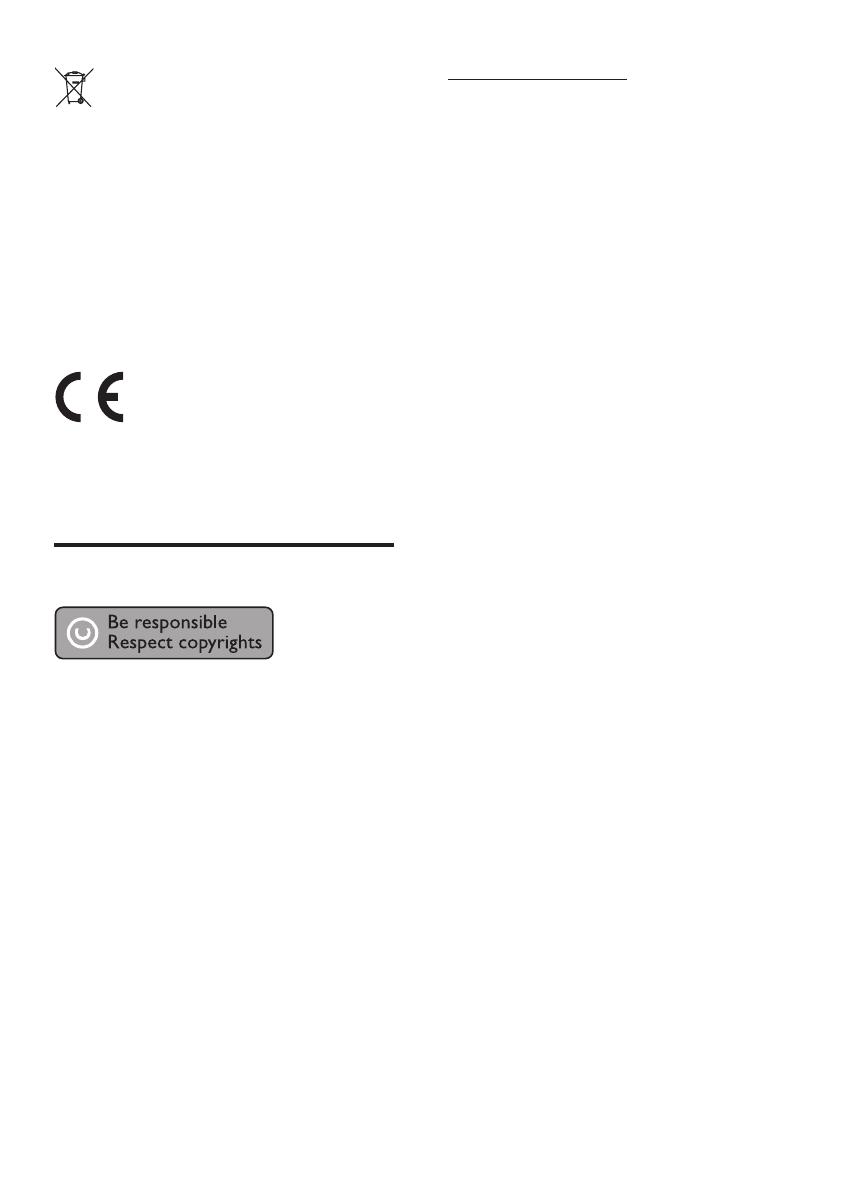
30 NL
Uw product bevat batterijen die,
overeenkomstig de Europese richtlijn
2006/66/EG, niet bij het gewone huishoudelijke
afval mogen worden weggegooid.
Win informatie in over de lokale wetgeving
omtrent de gescheiden inzameling van
batterijen. Door u op de juiste wijze van
de batterijen te ontdoen, voorkomt u
negatieve gevolgen voor het milieu en de
volksgezondheid.
Dit product voldoet aan de vereisten met
betrekking tot radiostoring van de Europese
Unie.
Copyright
In dit product is technologie voor
kopieerbeveiliging verwerkt die beschermd
wordt door Amerikaanse octrooien en andere
intellectuele eigendomsrechten van Rovi
Corporation. Het is verboden het apparaat te
decompileren of te demonteren.
Open source-software
U kunt bij Philips Electronics Singapore
een kopie van de volledige versie van de
bijbehorende broncode aanvragen voor de
met copyright beschermde open source-
softwarepakketten die in dit product zijn
gebruikt en waarvoor deze levering is vereist
volgens de respectieve licenties. Dit aanbod
is geldig tot drie jaar na aankoop van het
product voor iedereen die deze informatie
ontvangt. Stuur uw aanvraag van de broncode
in het Engels met het producttype naar
[email protected]. Als u liever niet
via e-mail contact opneemt of als u binnen
twee weken geen ontvangstbevestiging hebt
gekregen van uw e-mail naar dit e-mailadres,
kunt u schriftelijk en in het Engels contact
opnemen via “Open Source Team, Philips
Intellectual Property & Standards, P.O. Postbus
220, 5600 AE Eindhoven, Nederland”. Als u
geen ontvangsbevestiging van uw brief krijgt,
kunt u een e-mail sturen naar het bovenstaande
e-mailadres. De inhoud van de licenties en
ontvangstbevestigingen voor open source-
software van dit product, vindt u in een aparte
folder.
Dit product bevat eigendomstechnologie
onder vergunning van Verance Corporation
en is beschermd door het Amerikaanse Patent
7.369.677 en andere patenten die in de VS
en de rest van de wereld afgegeven en in
aanvraag zijn, alsook door auteursrechten en
handelsgeheimen voor bepaalde aspecten
van dit soort technologie. Cinavia is een
handelsmerk van Verance Corporation.
Auteursrecht 2004-2010 Verance Corporation.
Alle rechten voorbehouden door Verance.
Nabouwen of demontage is verboden.
Mededeling van Cinavia
Dit product maakt gebruik van Cinavia
technologie om het gebruik van onbevoegde
kopieën van een aantal voor de handel
gemaaktelmsenvideo'senhunsoundtracks
te beperken. Wanneer verboden gebruik
van een onbevoegde kopie ontdekt wordt,
verschijnt er een bericht en wordt het afspelen
of kopiëren onderbroken.
Meer informatie over Cinavia
technologie is verkrijgbaar bij het Cinavia
Online Klanteninformatiecentrum op
http://www.cinavia.com. Indien u aanvullende
informatie over Cinavia per post wenst te
ontvangen, stuur dan een briefkaart met uw
postadres aan: Cinavia Consumer Information
Center, P.O. Box 86851, San Diego, CA, 92138,
USA.

31
‘Blu-ray ’, ‘Blu-ray Disc ’, ‘Blu-ray Disc ’
logo, ‘Blu-ray 3D ’ and ‘Blu-ray 3D ’ logo are
the trademarks of Blu-ray Disc Association.
HDMI,andHDMIlogoandHigh-Denition
Multimedia Interface are trademarks or
registered trademarks of HDMI licensing LLC in
the United States and other countries.
Manufactured under license from Dolby
Laboratories. Dolby and the double-D symbol
are trademarks of Dolby Laboratories.
ABOUT DIVX VIDEO: DivX
®
is a digital video
format created by DivX, LLC, a subsidiary
ofRoviCorporation.ThisisanofcialDivX
Certied
®
device that plays DivX video. Visit
divx.com for more information and software
toolstoconvertyourlesintoDivXvideos.
ABOUT DIVX VIDEO-ON-DEMAND: This
DivXCertied
®
device must be registered
in order to play purchased DivX Video-on-
Demand (VOD) movies. To obtain your
registration code, locate the DivX VOD section
in your device setup menu. Go to vod.divx.com
for more information on how to complete your
registration.
DivXCertied
®
to play DivX
®
and DivX Plus
®
HD (H.264/MKV) video up to 1080p HD
including premium content.
DivX
®
,DivXCertied
®
, DivX Plus
®
HD
and associated logos are trademarks of Rovi
Corporation or its subsidiaries and are used
under license.
Manufactured under license under U.S. Patent
#’s: 5,451,942;5,956,674; 5,974,380; 5,978,762;
6,487,535 & other U.S. and worldwide patents
issued & pending. DTS and the Symbol are
registered trademarks, & DTS 2.0+ Digital Out
and the DTS logos are trademark of DTS, Inc.
Product includes software. © DTS, Inc. All Rights
Reserved.
BONUSVIEW™
‘BD LIVE ‘ and ‘BONUSVIEW ‘ are
trademarks of Blu-ray Disc Association.
‘DVD Video’ is a trademark of DVD Format/
Logo Licensing Corporation.
Oracle and Java are registered trademarks of
Oracleand/oritsafliates.Othernamesmaybe
trademarks of their respective owners.

Abkhazian 6566
Afar 6565
Afrikaans 6570
Amharic 6577
Arabic 6582
Armenian 7289
Assamese 6583
Avestan 6569
Aymara 6589
Azerhaijani 6590
Bahasa Melayu 7783
Bashkir 6665
Belarusian 6669
Bengali 6678
Bihari 6672
Bislama 6673
Bokmål, Norwegian 7866
Bosanski 6683
Brezhoneg 6682
Bulgarian 6671
Burmese 7789
Castellano, Español 6983
Catalán 6765
Chamorro 6772
Chechen 6769
Chewa; Chichewa; Nyanja
7889
9072
Chuang; Zhuang 9065
Church Slavic; Slavonic 6785
Chuvash 6786
Corsican 6779
Česky 6783
Dansk 6865
Deutsch 6869
Dzongkha 6890
English 6978
Esperanto 6979
Estonian 6984
Euskara 6985
6976
Faroese 7079
Français 7082
Frysk 7089
Fijian 7074
Gaelic; Scottish Gaelic 7168
Gallegan 7176
Georgian 7565
Gikuyu; Kikuyu 7573
Guarani 7178
Gujarati 7185
Hausa 7265
Herero 7290
Hindi 7273
Hiri Motu 7279
Hrwatski 6779
Ido 7379
Interlingua (International)7365
Interlingue 7365
Inuktitut 7385
Inupiaq 7375
Irish 7165
Íslenska 7383
Italiano 7384
Ivrit 7269
Japanese 7465
Javanese 7486
Kalaallisut 7576
Kannada 7578
Kashmiri 7583
Kazakh 7575
Kernewek 7587
Khmer 7577
Kinyarwanda 8287
Kirghiz 7589
Komi 7586
Korean 7579
Kuanyama; Kwanyama 7574
Kurdish 7585
Lao 7679
Latina 7665
Latvian 7686
Letzeburgesch; 7666
Limburgan; Limburger 7673
Lingala 7678
Lithuanian 7684
Luxembourgish; 7666
Macedonian 7775
Malagasy 7771
Magyar 7285
Malayalam 7776
Maltese 7784
Manx 7186
Maori 7773
Marathi 7782
Marshallese 7772
Moldavian 7779
Mongolian 7778
Nauru 7865
Navaho; Navajo 7886
Ndebele, North 7868
Ndebele, South 7882
Ndonga 7871
Nederlands 7876
Nepali 7869
Norsk 7879
Northern Sami 8369
North Ndebele 7868
Norwegian Nynorsk; 7878
Occitan; Provencal 7967
Old Bulgarian; Old Slavonic 6785
Oriya 7982
Oromo 7977
Ossetian; Ossetic 7983
Pali 8073
Panjabi 8065
Persian 7065
Polski 8076
Português 8084
Pushto 8083
Russian 8285
Quechua 8185
Raeto-Romance 8277
Romanian 8279
Rundi 8278
Samoan 8377
Sango 8371
Sanskrit 8365
Sardinian 8367
Serbian 8382
Shona 8378
Shqip 8381
Sindhi 8368
Sinhalese 8373
Slovensky 8373
Slovenian 8376
Somali 8379
Sotho; Southern 8384
South Ndebele 7882
Sundanese 8385
Suomi 7073
Swahili 8387
Swati 8383
Svenska 8386
Tagalog 8476
Tahitian 8489
Tajik 8471
Tamil 8465
Tatar 8484
Telugu 8469
Thai 8472
Tibetan 6679
Tigrinya 8473
To nga (Tonga Islands) 8479
Tsonga 8483
Tswana 8478
Türkçe 8482
Turkmen 8475
Tw i
8487
Uighur 8571
Ukrainian 8575
Urdu 8582
Uzbek 8590
Vietnamese 8673
Volapuk 8679
Walloon 8765
Welsh 6789
Wolof 8779
Xhosa 8872
Yiddish 8973
Yoruba 8979
Zulu 9085
Language Code


Specifications are subject to change without notice
© 2014 Koninklijke Philips N.V. All rights reserved.
Trademarks are the property of Koninklijke Philips N.V. or their respective owners.
BDP3490/3492_12_UM_V2.0
-
 1
1
-
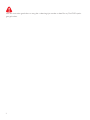 2
2
-
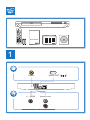 3
3
-
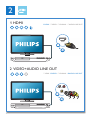 4
4
-
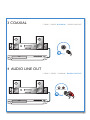 5
5
-
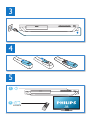 6
6
-
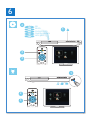 7
7
-
 8
8
-
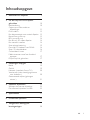 9
9
-
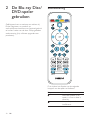 10
10
-
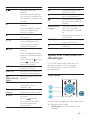 11
11
-
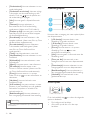 12
12
-
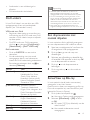 13
13
-
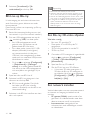 14
14
-
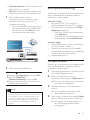 15
15
-
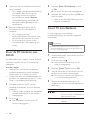 16
16
-
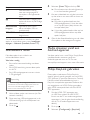 17
17
-
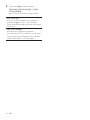 18
18
-
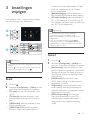 19
19
-
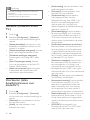 20
20
-
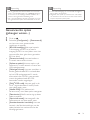 21
21
-
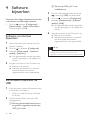 22
22
-
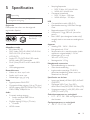 23
23
-
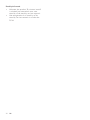 24
24
-
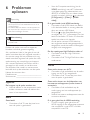 25
25
-
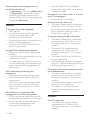 26
26
-
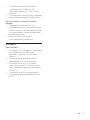 27
27
-
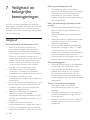 28
28
-
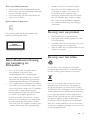 29
29
-
 30
30
-
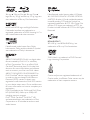 31
31
-
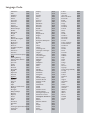 32
32
-
 33
33
-
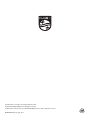 34
34
Philips BDP3490M/12 Handleiding
- Categorie
- Blu-Ray-spelers
- Type
- Handleiding
- Deze handleiding is ook geschikt voor
Gerelateerde papieren
-
Philips BDP3290B/12 Handleiding
-
Philips BDP2300 Handleiding
-
Philips BDP3210B/12 Handleiding
-
Philips BDP2590B/12 Handleiding
-
Philips BDP2190 Handleiding
-
Philips BDP5500/12 Handleiding
-
Philips BDP2110/12 Handleiding
-
Philips BDP2510B/12 Handleiding
-
Philips BDP2200/12 Handleiding
-
Philips BDP3400/12 Handleiding